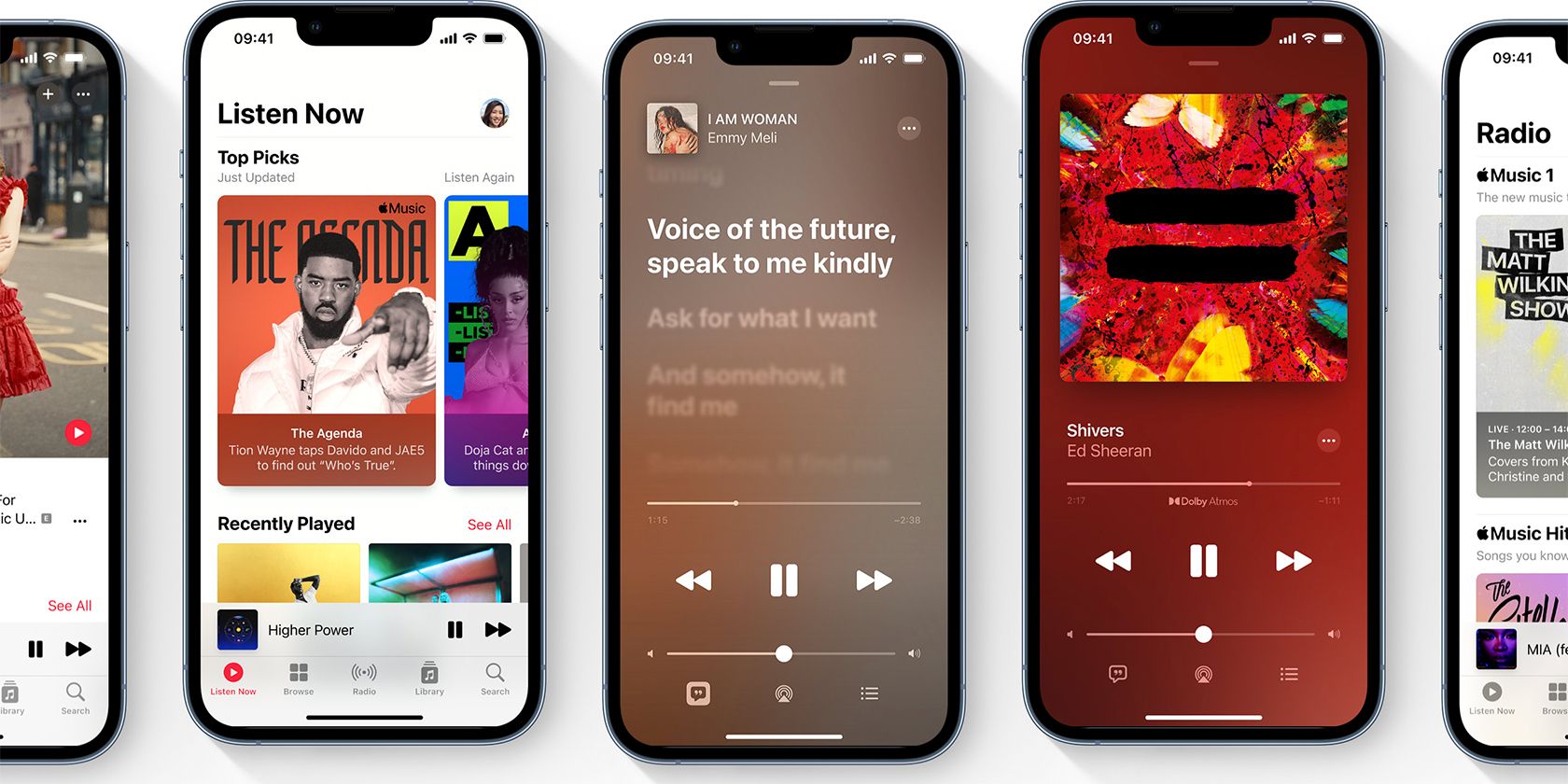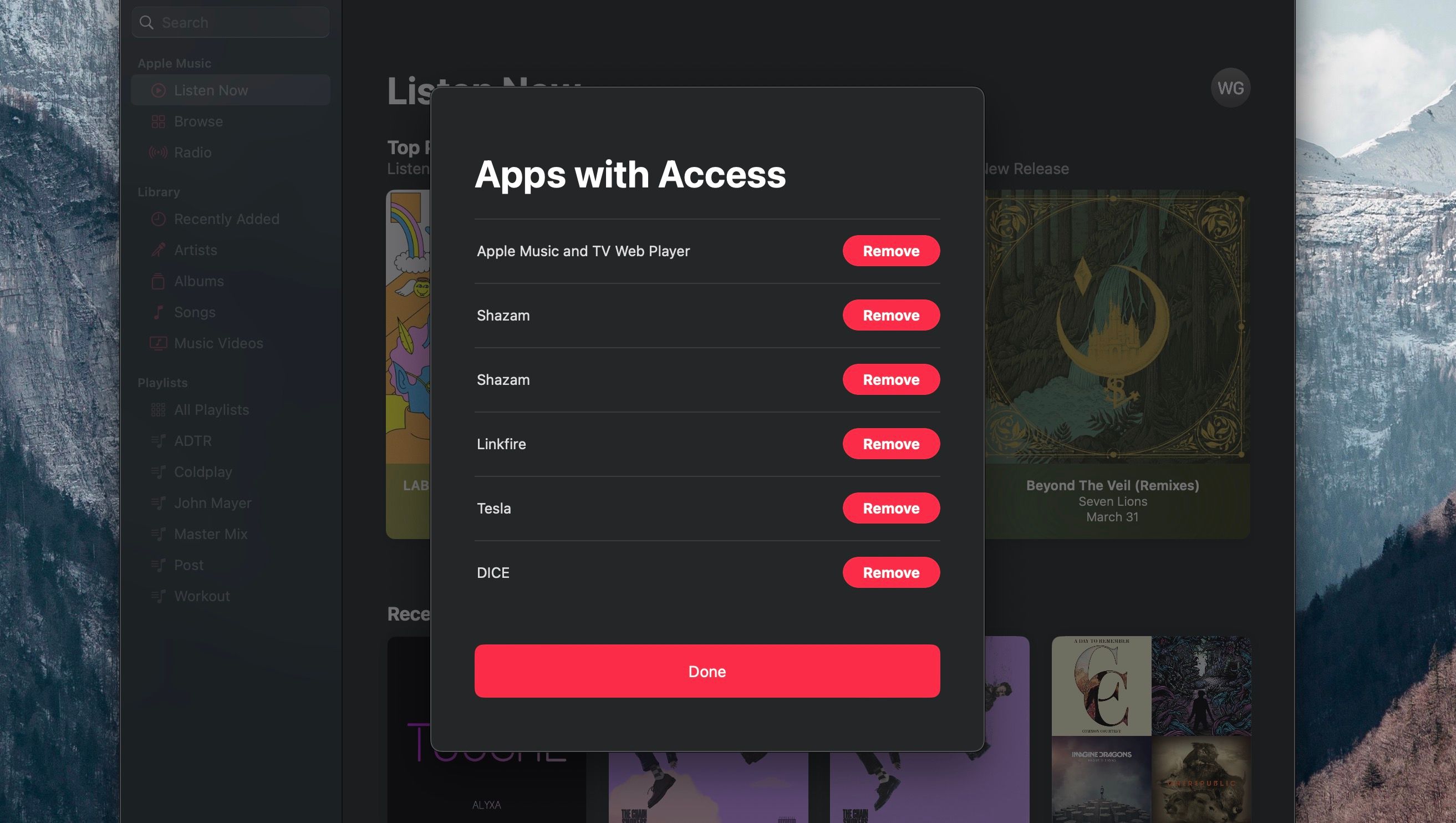Cara Mencabut Izin Aplikasi Pihak Ketiga untuk Apple Music

Table of content:
Apple Music adalah layanan musik populer yang didukung oleh beberapa produk dan layanan pihak ketiga. Bahkan, di penghujung tahun 2022, Tesla meluncurkan dukungan untuk Apple Music di sistem infotainmennya. Namun, pada titik tertentu, Anda mungkin berhenti menggunakan app atau layanan yang terhubung ke langganan Apple Music Anda, sehingga Anda mungkin ingin menghapus aksesnya.
Untungnya, Anda memiliki opsi untuk melakukannya. Kami akan membahas aplikasi apa yang dapat mengakses langganan Apple Music Anda dan cara menghapus akses apa pun dari aplikasi pihak ketiga.
Akses Aplikasi Pihak Ketiga Dijelaskan
Anda dapat mendengarkan Apple Music dari produk atau aplikasi pihak ketiga jika Anda mengizinkan akses ke langganan Anda. Ini berarti mendengarkan musik di Playstation 5 atau aplikasi Apple Music di kendaraan Tesla mengharuskan Anda menghubungkannya ke akun Anda. Menghubungkan app atau produk yang ingin Anda gunakan dengan Apple Music tidak terjadi secara langsung di app Apple Music.
Untuk menghubungkan produk pihak ketiga Anda ke langganan Anda, Anda harus melalui aplikasi atau layanan pihak ketiga.
Mengapa Aplikasi Pihak Ketiga Memerlukan Akses ke Apple Music
Aplikasi dan produk seperti PlayStation 5, Shazam, Tesla, dan lainnya dapat terhubung ke Apple Music untuk fungsi tertentu. Misalnya, Anda dapat menghubungkan Shazam, salah satu aplikasi pengenal musik terbaik, sehingga Anda dapat menggunakannya untuk mengenali lagu, lalu mendengarkan trek Shazam Anda dengan mudah di Apple Music. Dalam kasus Tesla, Anda dapat mengakses lagu, album, dan daftar putar langsung dari sistem infotainment mobil.
Skenario umum lainnya adalah Anda ingin menggunakan Apple Music dengan sistem pengeras suara pihak ketiga yang mendukung layanan streaming musik.
Cara Menghapus Izin Aplikasi untuk Apple Music di Mac
Pemrosesan penghapusan akses aplikasi ke langganan Apple Music Anda sederhana di Mac. Alih-alih harus masuk ke setiap aplikasi untuk menghapus akses, Anda dapat menghapusnya di aplikasi Apple Music itu sendiri. Untuk menghapus akses app ke Apple Music di Mac Anda:
- Buka Apple Musik.
- Klik Akun di bilah menu, lalu klik Aplikasi Dengan Akses.
- Klik Menghapus pada aplikasi apa pun yang ingin Anda potong aksesnya.
Itu saja yang harus Anda lakukan. Anda sekarang dapat menekan Selesai untuk keluar.
Cara Menghapus Akses Aplikasi untuk Apple Music di iPhone
Saat menghapus akses aplikasi ke Apple Music di iPhone Anda, prosesnya sedikit berbeda. Namun, Anda tetap harus melakukannya melalui aplikasi Apple Music. Untuk menghapus akses aplikasi di iPhone Anda:
- Buka Apple Musik.
- Ketuk Anda ikon akun.
- Gulir ke bawah dan matikan aplikasi.
- Mengetuk Menghapus.
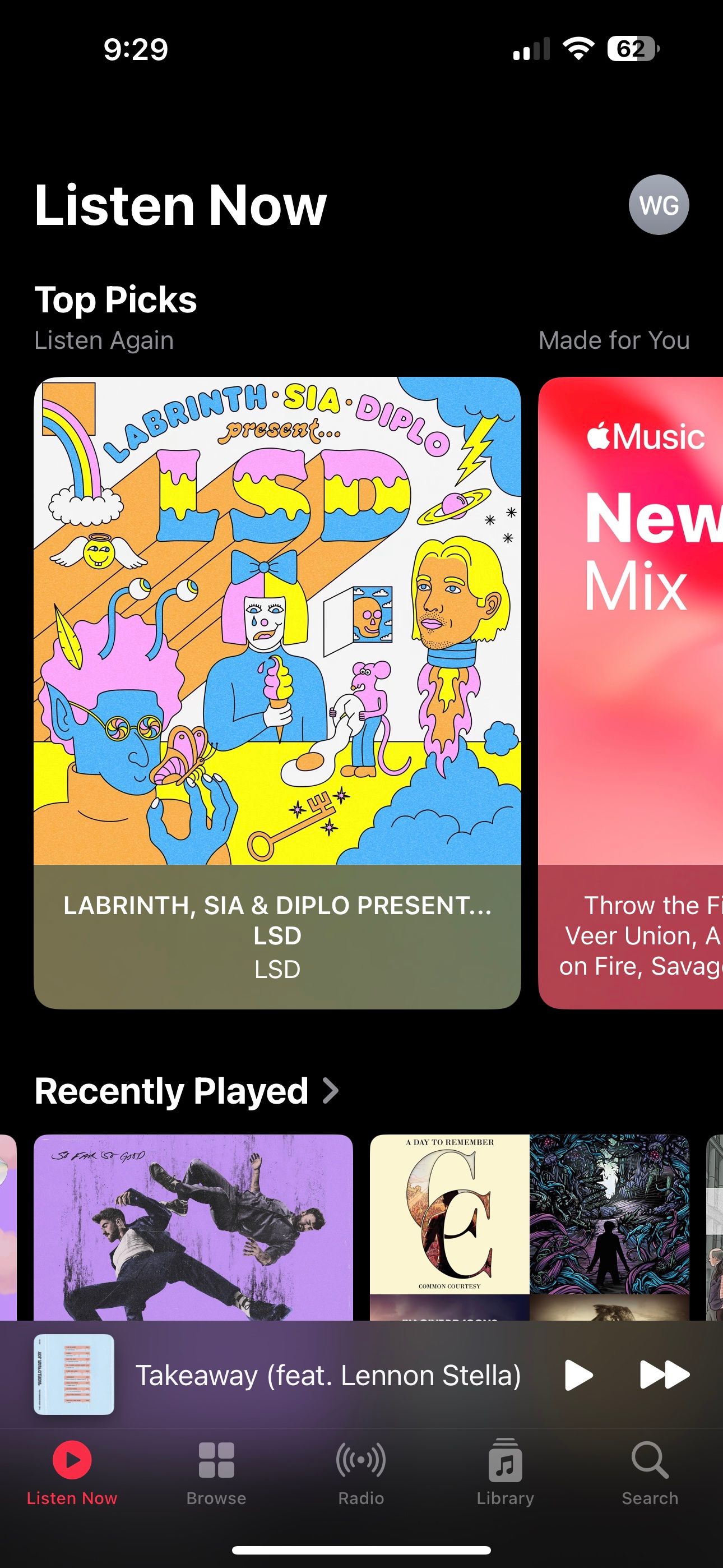
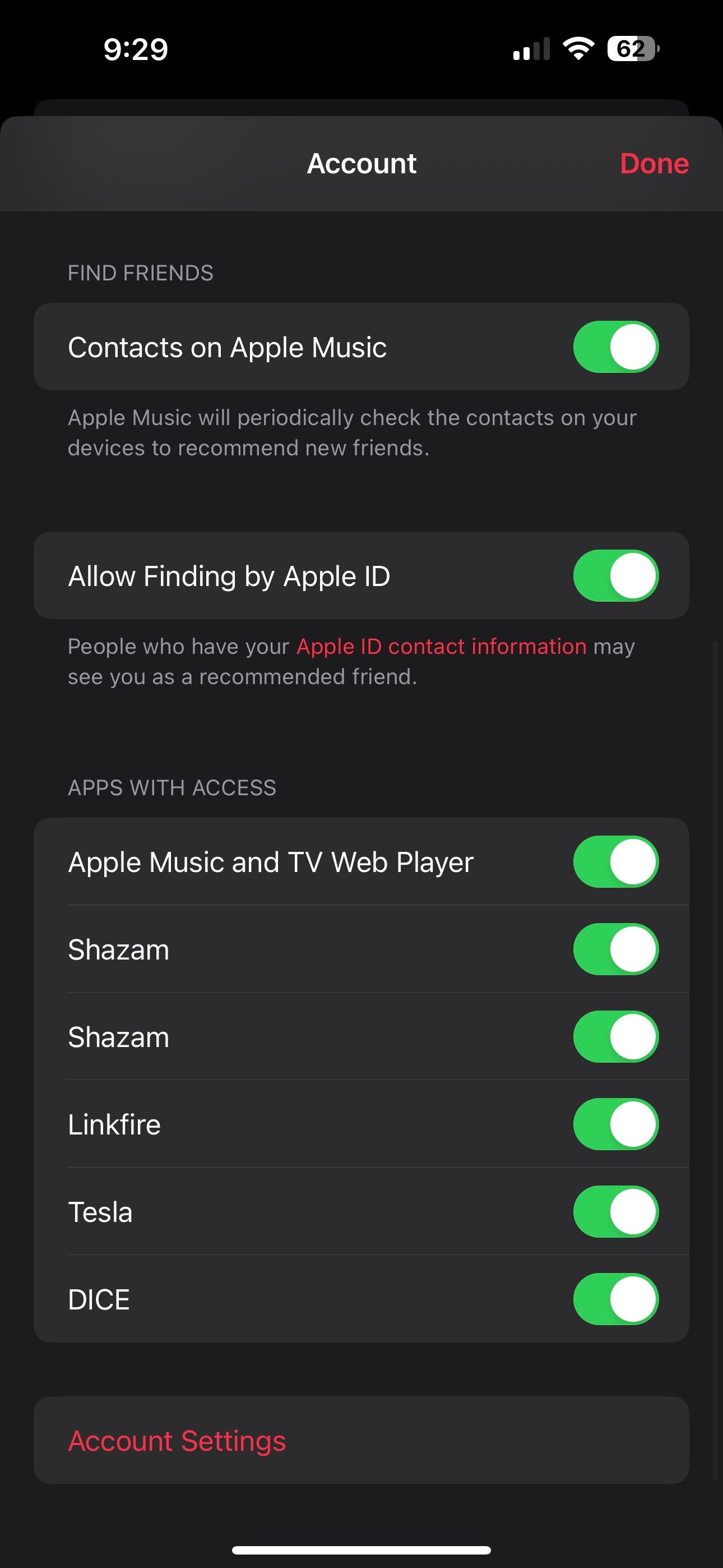
Namun, beberapa aplikasi mungkin tidak muncul di pengaturan Apple Music. Oleh karena itu, sebaiknya periksa pengaturan privasi iPhone Anda jika Anda telah menggunakan aplikasi atau layanan lain dengan Apple Music, seperti Widgy. Untuk menghapus akses aplikasi di Pengaturan:
- Buka Pengaturan.
- Gulir ke bawah dan ketuk Privasi & Keamanan.
- Mengetuk Media & Musik Apple.
- Matikan aplikasi yang ingin Anda cabut aksesnya.
Hapus Akses Aplikasi yang Tidak Diinginkan
Sekarang Anda dapat mengontrol app dan layanan apa saja yang memiliki akses ke langganan Apple Music Anda. Jika Anda ingin memberikan akses aplikasi ke Apple Music lagi, Anda cukup mengikuti proses yang sama seperti yang Anda ikuti untuk menghubungkannya ke langganan Anda. Jika Anda ingin beralih aplikasi musik, Anda juga dapat membatalkan langganan Apple Music di pengaturan akun Anda.